photoshop怎样把天空变成蓝天白云
来源:未知
作者:学photoshop
学习:47920人次
原图:

从大家交上来的作业看,较为普遍地存在一个问题:天地结合边沿太硬,显的不太自然。有好多同学用抠图再融合的方法去做,这当然也是可以的,条条大路通罗马啊!但是就本图而论,直接进行调整会更加方便而且不会产生融合的不协调问题:
1、复制一层,改混合模式为柔光,向下合并,现在看上去灰己基本去掉了。
2、图像/模式,转成Lab模式。Ctrl+J复制一层,再给它添加一个彩色平衡调整层。进行如图调整。
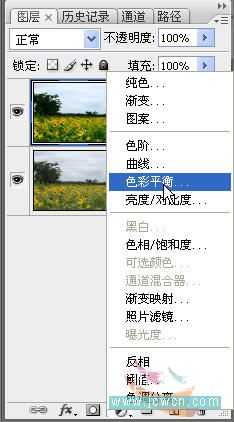


从大家交上来的作业看,较为普遍地存在一个问题:天地结合边沿太硬,显的不太自然。有好多同学用抠图再融合的方法去做,这当然也是可以的,条条大路通罗马啊!但是就本图而论,直接进行调整会更加方便而且不会产生融合的不协调问题:
1、复制一层,改混合模式为柔光,向下合并,现在看上去灰己基本去掉了。
2、图像/模式,转成Lab模式。Ctrl+J复制一层,再给它添加一个彩色平衡调整层。进行如图调整。
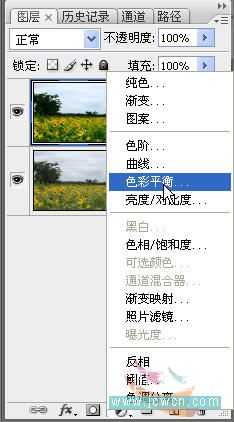

学习 · 提示
相关教程
关注大神微博加入>>
网友求助,请回答!








